
こんにちは、ウインタブ(@WTab8)です。Windows 10 Mobile端末、要するにWindowsスマホなのですが、私は現在ドスパラの「Diginnos Mobile DG-W10M」を持っています。このスマホにはドスパラのキャンペーンを利用して契約したFREETELのSIMを入れています。それともうひとつ、OSがWindowsPhone 8.1のままなのですが、近日中にOTAでWindows 10 Mobileにアップデートされるであろう、マウスコンピューターの「MADOSMA」を持っていて、仕事用の電話機としても使っています。ウインタブ用でもあります。そのため、電話機としてはMADOSMAのほうがメインとなるのですが、Diginnosのほうもアプリのテストとか検証用に重宝しています。
で、今回Diginnosのほうを家族(ガラケーユーザー)用に設定し直すことにしました。通話用のSIMが入っているし、スマホでLINEも使えるようにしたい、という純・家庭の事情があるのと、家族用になっても引き続き私が検証に使わせてもらうことが可能で、そのほうがDiginnosにとっても活躍のしがいがあるだろう、ということです。そしてもうひとつ、Windows 10スマホの知識が全然ない人間にDiginnosを使ってもらうことによって、「ここがわからない」とか「使いにくい」とかのフィードバックを受けることもでき、思いもかけない発見があるかもしれない、とも考えました。
1.Microsoftアカウントを作る
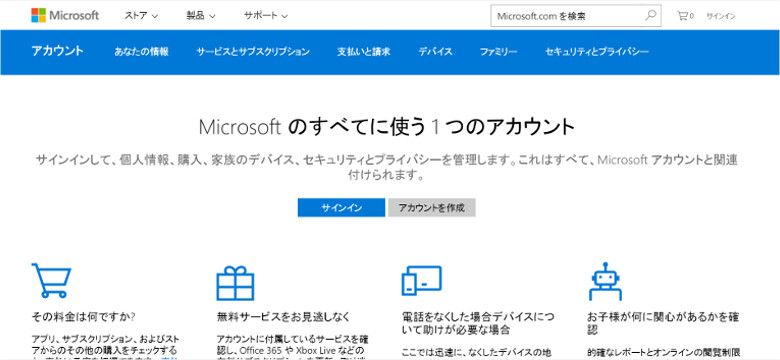
ウインタブの読者の方々に説明するまでもない話ですが、Windows 10やWindows 10 Mobileのデバイスを活用するためにはMicrosoftアカウントが「事実上必要」ですよね。アプリのインストール、購入済みのアプリの管理、課金管理、メールやカレンダーなど、Microsoftアカウントと連携させないとWindows 10 デバイスの利便性はガタ落ちになってしまいます。
私の家族はMicrosoftアカウントを持っていないので、Diginnosを快適に使うために、最初にここから始めました。下記のリンクをクリック(タップ)するとMicrosoftアカウントを作成することができます。
Microsoft のすべてに使う 1 つのアカウント
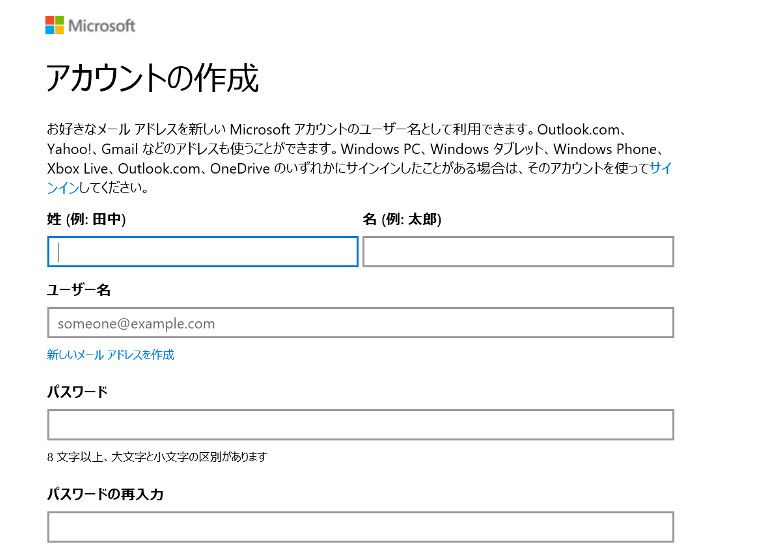
ひとつ上の画面で「アカウントを作成」をクリックすると、個人情報の入力画面が表示されるので、そこに必要事項を入れるだけです。ここで注意していただきたい、というかウインタブのおすすめは「名前は日本語にしない(つまり、ローマ字で)」ということです。Windows 10 環境ではまだ検証していないのですが、ここで漢字とかひらがな、カタカナを使ってしまうとあとあとアプリの利用時などに不具合が発生する可能性が(若干ですが)あります。Windows 8.1のころに書いた記事ですが、詳しくは下記のリンクを参照して下さい。
ユーザーフォルダが漢字だとトラブルになることがあります (1)
ユーザーフォルダが漢字だとトラブルになることがあります (2)
Microsoftアカウントの作成はPCでなく、Windowsスマホの初期設定中でもできますが、記載項目も多いのであらかじめPCで作っておいたほうが便利です。
2.Diginnos Mobileを初期化する
ここからが本題です。私はなまじWindows 10(PC版のほう)の設定画面(設定アプリ)を使う機会が多いということがアダとなり、めちゃめちゃ苦労しました。
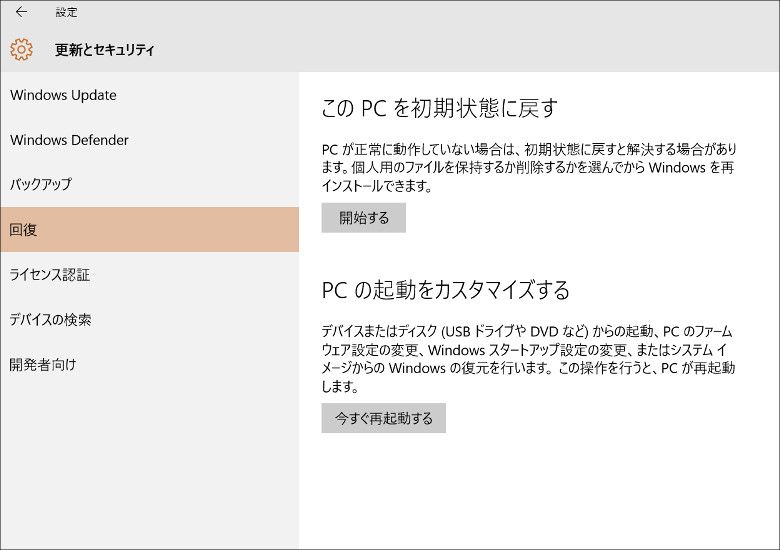
Windows 10のPC版の場合、PCの初期化をするには「設定アプリ」→「更新とセキュリティ」→「回復」の順に選択していくと、上の画像になります。ウインタブで実機レビューをするためメーカーさんから実機をお借りする際、私はこの手順で毎回PCを初期化してからお返ししているので、この操作がすっかり慣れっこになっています。
でも、Windows 10 Mobileって違うんですよね…
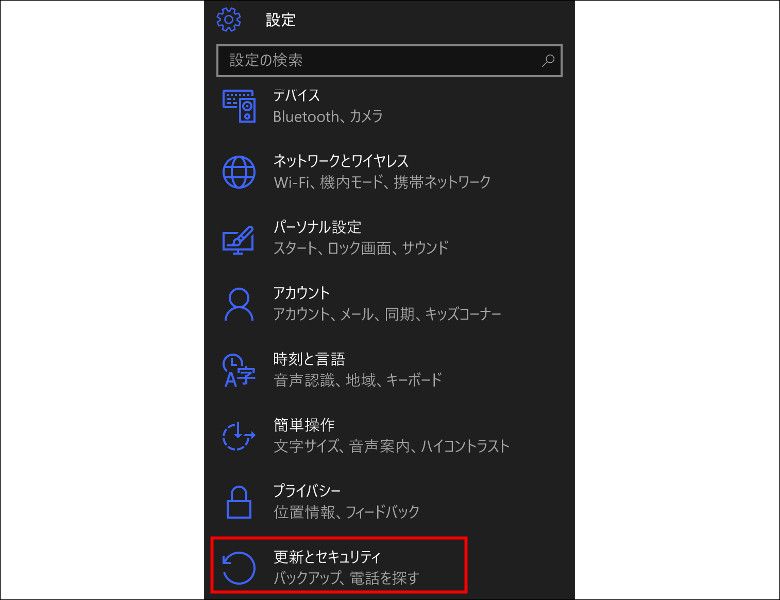
Windows 10 Mobileにも設定アプリはあり、しかもPC版と同じメニュー、メニューアイコンが使われています。「更新とセキュリティ」というメニューもちゃんとあります。
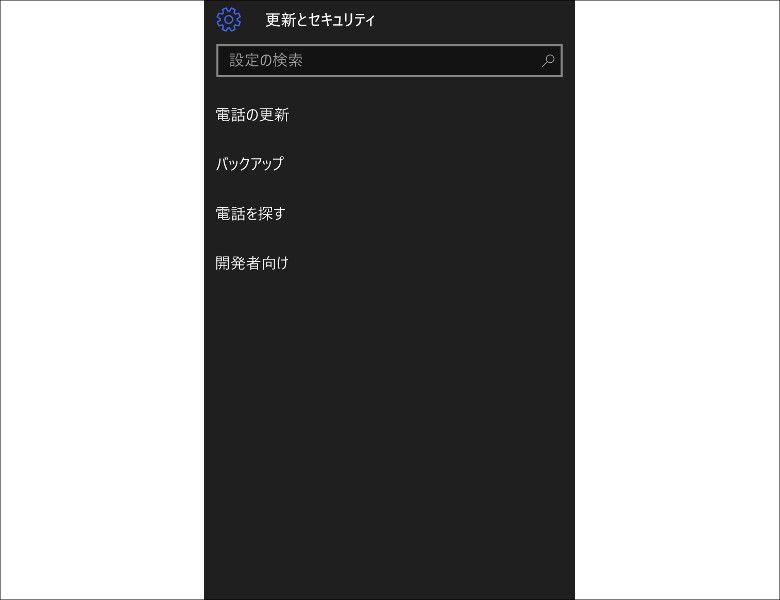
しかし、「更新とセキュリティ」のところに「回復」というメニューはぶら下がってないんです。これでは初期化ができません。そのため、設定アプリの中のあちこちを探してみたのですが、なかなか見つからず、「Windows 10 Mobileって初期化できないんだな」と思ってしまいました。んなアホな!
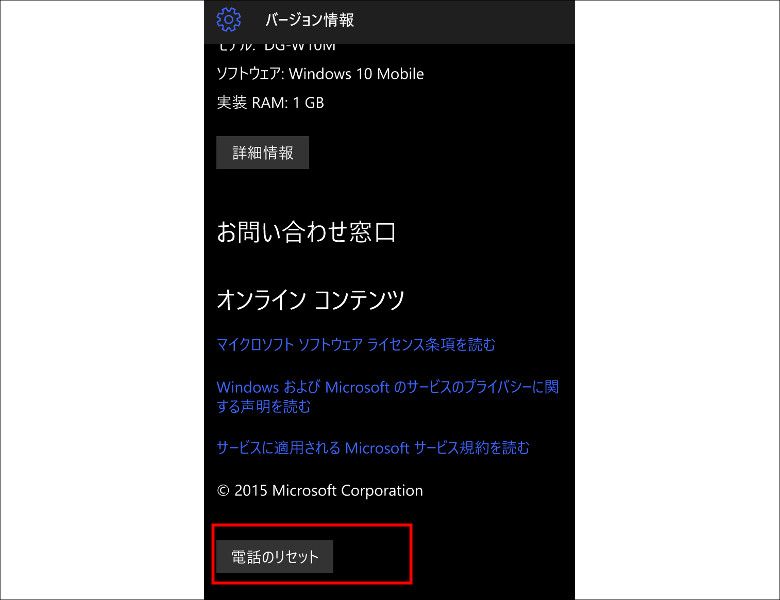
ようやく見つけました。「設定アプリ」→「システム」→「バージョン情報」と選択していき、その一番下に「電話のリセット」というのがありました。「なんでバージョン情報なんだよ!おかしいだろうが!」と思いましたよ。これってかなり「上級者コース」だと思いません?
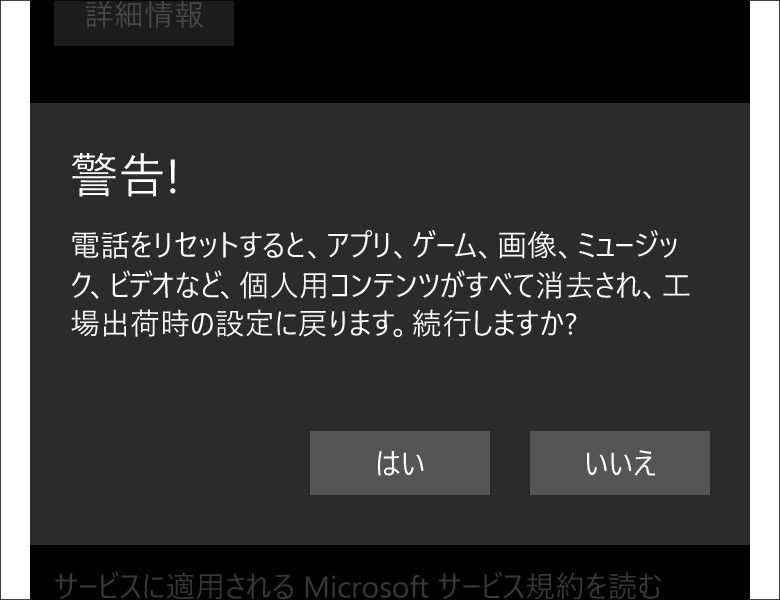
「電話のリセット」を押してみると日頃から初期化しまくっている私にとっては「業務的リアクション」と感じる警告画面が出て、あとはこちらの希望通り初期化できました。要するにこの件、「リセットボタンがどこにあるのか」というのが最大の難関で、それが見つかってしまえばあとは簡単、ってことです。
3.家族アカウントでサインイン
Windows PCの初期化をしたことのある人ならわかると思いますが、「電話のリセット」をするとキレイさっぱり全データを消去できます。怪しい画像や動画が残ってしまうこともありません。あとは購入時と同じ手順で家族のMicrosoftアカウントを使って「もう一度」初期設定をやり直すだけでした。
Windows 10スマホは現状すべてSIMフリー機なので、新しいのに買い換えたくて転売するとか、中古品を購入するとかのニーズも出てくると思います。個人情報保護が厳しい時代なので売却、中古品購入の場合でもショップがしっかり初期化してくれるだろうと思いますが、仮にスマホを手放すとしたら、念のために自分で初期化しておきたいですよね。ということで、一度ご自身で「電話のリセット」のありかを確認してみてください。




コメント
>「なんでバージョン情報なんだよ!おかしいだろうが!」と思いましたよ。これってかなり「上級者コース」だと思いません?
Windows Phone 8.1 もこの場所でした(Windows Phone 7シリーズもここだったような。未確認)が、あまり詳しくない人がうっかり触ることがないようにメニュータイトル見ただけで開こうとしないであろう「バージョン情報」の下の方に隠してあるんでしょうねぇ。
あるえふさん、こんにちは、コメントありがとうございます。おっしゃるとおりかもしれませんね。一応場所はわかってたほうがいいかな、と。